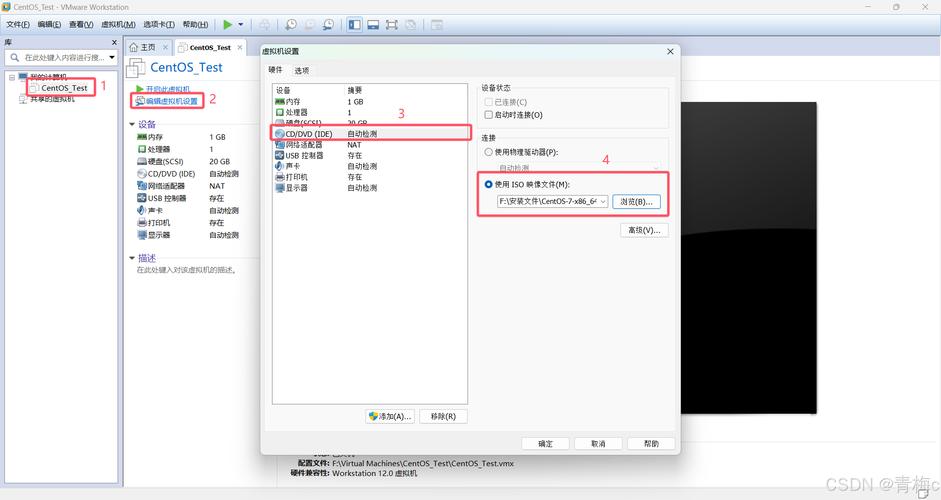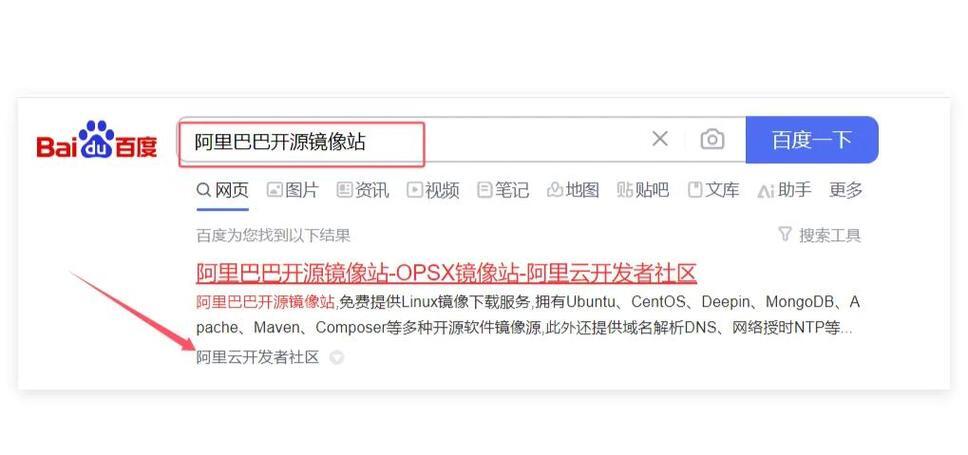Linux环境下烧录Windows系统镜像的完整指南?Linux能烧录Windows镜像吗?Linux能装Windows系统吗?
准备工作
在开始制作Windows安装盘之前,请确保您已完成以下准备工作:
-
Windows ISO镜像文件
- 推荐从微软官方网站下载正版镜像(支持Windows 10/11)
- 若从第三方渠道获取镜像,请务必验证SHA256校验值以确保文件完整性
- 注意区分消费者版(Consumer)和企业版(Enterprise)等不同版本
-
U盘准备
- 容量要求:至少8GB(Windows 11建议16GB以上容量)
- 类型推荐:USB 3.0及以上接口的高速U盘(写入速度更快)
- 数据备份:制作过程会完全格式化U盘,请提前备份重要数据
- 品牌建议:优先选择金士顿、闪迪等知名品牌的优质U盘
-
Linux系统环境
- 本文方法适用于Ubuntu/Debian、Arch Linux等主流发行版
- 确保系统已安装基本工具:
sudo apt install coreutils util-linux parted(Debian系) - 建议使用较新的Linux内核版本(4.15+)以获得最佳兼容性
- 确认您拥有sudo权限或root账户访问权限
检查U盘设备
在Linux系统中正确识别U盘设备是制作安装盘的关键第一步。
查看存储设备
执行以下任一命令查看当前连接的存储设备:
lsblk -o NAME,SIZE,FSTYPE,MOUNTPOINT,LABEL
或使用更详细的信息查看:
sudo fdisk -l
输出示例解析
典型输出如下:
NAME SIZE FSTYPE MOUNTPOINT LABEL
sda 465.8G
├─sda1 512M vfat /boot/efi ESP
└─sda2 465.3G ext4 / root
sdb 14.9G
└─sdb1 14.9G ntfs /media/user/USB_DISK关键识别点:
- U盘通常被识别为
sdb、sdc等(非系统盘标识) - 设备容量应与您的U盘实际大小相符(示例中为14.9GB)
- 已挂载的分区会显示挂载点信息(如
/media/user/USB_DISK)
⚠️ 重要安全提示:错误选择设备可能导致系统数据永久丢失!请务必:
- 拔插U盘对比命令输出变化
- 仔细核对设备容量
- 确认没有重要数据在目标设备上
卸载U盘分区
在写入镜像前,必须确保U盘的所有分区都已卸载:
sudo umount /dev/sdb*
验证卸载状态:
再次运行lsblk命令,确认U盘分区下没有挂载点显示,如果仍有分区挂载,可以尝试:
sudo umount -l /dev/sdb1 # 强制卸载特定分区
使用dd命令烧录ISO镜像
dd是Linux下最基础的磁盘写入工具,适合大多数ISO镜像的烧录。
优化命令格式
sudo dd if=~/Downloads/Win10_22H2_Chinese_Simplified_x64.iso of=/dev/sdb bs=4M status=progress conv=fsync
参数详解:
| 参数 | 说明 |
|------|------|
| if= | 输入文件路径(ISO镜像位置) |
| of= | 输出设备(必须为U盘设备名,如/dev/sdb) |
| bs=4M | 块大小设置(4MB平衡速度与稳定性) |
| status=progress | 显示实时进度(GNU dd特性) |
| conv=fsync | 确保数据完全写入物理设备 |
专业建议
-
性能优化
- 对于USB 3.0设备可尝试
bs=16M提升速度 - 在SSD上存放ISO文件可加快读取速度
- 避免同时运行大型程序减少系统负载
- 对于USB 3.0设备可尝试
-
进度监控
- 如不支持
status=progress,可另开终端执行:sudo watch -n 5 pkill -USR1 -n -x dd
- 或使用
pv工具监控:sudo pv -tpreb ~/Downloads/Win10.iso | sudo dd of=/dev/sdb bs=4M
- 如不支持
-
安全注意事项
- 执行前三次确认
of=参数正确性 - 建议在虚拟机中先练习操作
- 准备应急恢复方案(如系统备份)
- 执行前三次确认
使用WoeUSB工具(Windows专用方案)
对于Windows系统镜像,woeusb是更专业的解决方案,能更好地处理NTFS和UEFI引导问题。
安装方法
Ubuntu/Debian系:
sudo add-apt-repository ppa:nilarimogard/webupd8 sudo apt update sudo apt install woeusb woeusb-frontend-wxgtk
Arch Linux系:
yay -S woeusb-ng
高级使用命令
sudo woeusb --target-filesystem NTFS --device Win11_23H2_x64.iso /dev/sdb
参数优势:
--target-filesystem NTFS:支持大于4GB的安装文件- 自动处理UEFI/BIOS双引导
- 内置校验机制确保写入完整性
图形界面操作
运行woeusb命令可启动图形界面:
- 选择ISO镜像文件
- 指定目标设备
- 选择文件系统类型
- 开始写入
图形化工具方案(Balena Etcher)
适合不熟悉命令行的用户使用,提供跨平台的一致体验。
安装方法
原生安装(推荐):
# Debian/Ubuntu echo "deb https://deb.etcher.io stable etcher" | sudo tee /etc/apt/sources.list.d/balena-etcher.list sudo apt-key adv --keyserver keyserver.ubuntu.com --recv-keys 379CE192D401AB61 sudo apt update && sudo apt install balena-etcher-electron # Fedora sudo dnf install https://github.com/balena-io/etcher/releases/download/v1.18.11/balena-etcher-electron-1.18.11.x86_64.rpm
AppImage通用方式:
wget https://github.com/balena-io/etcher/releases/download/v1.18.11/balenaEtcher-1.18.11-x64.AppImage chmod +x balenaEtcher-*.AppImage ./balenaEtcher-*.AppImage
使用流程
- 启动Etcher应用
- 点击"Flash from file"选择ISO镜像
- 点击"Select target"确认目标设备
- 点击"Flash!"开始写入
- 等待进度完成(自动校验)
特色功能:
- 自动识别可移动设备
- 写入后自动校验
- 支持.zip格式直接烧录
- 直观的进度显示
烧录结果验证
基础验证
sudo parted /dev/sdb print
成功标志应包含:
- 正确的分区表类型(GPT或MBR)
- 显示"Microsoft Basic Data"分区
- 对于UEFI系统应有FAT32格式的ESP分区
高级验证
sudo fsck -N /dev/sdb1 # 检查文件系统完整性 sudo hexdump -n 512 /dev/sdb | grep -i "MSWIN" # 检查引导记录
实际引导测试
建议在虚拟机中进行测试:
qemu-system-x86_64 -hda /dev/sdb
常见问题排查
问题1:U盘无法引导
深度排查步骤:
-
检查BIOS模式:
- 确认设置为UEFI或Legacy(与镜像匹配)
- 禁用Secure Boot(如需)
-
验证引导记录:
sudo ms-sys -7 /dev/sdb # 写入MBR引导
-
尝试重新分区:
sudo wipefs -a /dev/sdb sudo parted /dev/sdb mklabel gpt
问题2:写入速度异常慢
性能优化方案:
-
检查USB驱动:
lsusb -t dmesg | grep usb
-
尝试不同USB端口(避免使用USB Hub)
-
使用
hdparm测试速度:sudo hdparm -Tt /dev/sdb
问题3:镜像验证失败
专业处理方法:
-
获取官方校验值:
curl -s https://www.microsoft.com/en-us/software-download | grep -A10 "SHA256"
-
使用
diff对比:diff <(sha256sum Win10.iso) <(echo "abc123... official_hash")
-
尝试重新下载:
aria2c -x16 -s16 https://example.com/Win10.iso
方法对比与专业建议
| 方法 | 速度 | 兼容性 | 易用性 | 推荐场景 |
|---|---|---|---|---|
dd命令 |
Linux系统维护 | |||
| WoeUSB | Windows专业安装 | |||
| Balena Etcher | 跨平台日常使用 | |||
| Ventoy | 多系统启动盘 |
专业工作流建议:
- 生产环境:
WoeUSB+dd双重验证 - 日常使用:Etcher图形化工具
- 系统维护:Ventoy多系统方案
扩展知识
UEFI/Legacy双模式支持
创建兼容两种模式的启动盘:
sudo parted /dev/sdb mklabel gpt sudo parted /dev/sdb mkpart primary fat32 1MiB 500MiB sudo parted /dev/sdb set 1 esp on sudo mkfs.fat -F32 /dev/sdb1 sudo ms-sys -7 /dev/sdb
持久化Linux启动盘
sudo apt install mkusb sudo mkusb --persistent ubuntu-22.04.iso /dev/sdb
安全擦除U盘
完成后安全擦除数据:
sudo shred -v -n1 /dev/sdb sudo blkdiscard /dev/sdb
通过本文介绍的专业方法,您应该能够:
- 根据不同场景选择最佳写入工具
- 处理各种兼容性问题
- 优化制作流程效率
- 确保启动盘可靠性
进阶建议:
- 定期更新工具版本
- 保留多个不同版本的安装镜像
- 建立制作日志记录关键参数
如需进一步技术支持,建议参考: